6 Façons de réinitialiser iPhone sans le mot de passe instantanément
Généralement, lorsque vous souhaitez vendre votre iPhone ou avez oublié le mot de passe, vous pensez à réinitialiser votre iPhone. Parfois, la réinitialisation d’un iPhone en mode usine peut également vous aider à résoudre certains problèmes qui surviennent pendant l’utilisation, tels que certains problèmes logiciels et systèmes, problèmes de décalage téléphonique, etc.

Alors, comment réinitialiser votre iPhone sans mot de passe ? L’article d’aujourd’hui vous donnera 6 moyens de le faire et répondra à quelques questions fréquentées liées à la réinitialisation de votre iPhone.
- Choses dont vous devez être conscient avant la réinitialisation
- Méthode 1. Comment forcer la réinitialisation d'un iPhone sans ordinateur avec les boutons
- Méthode 2. Comment débloquer iPhone sans mot de passe sans iTunes [100% efficace]

- Méthode 3. Comment réinitialiser iPhone sans ordinateur et sans code avec « Effacer iPhone »
- Méthode 4. Comment restaurer iPhone sans code en utilisant iTunes avec ordinateur
- Méthode 5. Comment réinitialiser iPhone sans mot de passe en mode récupération
- Méthode 6. Comment remettre un iPhone à zéro Via iCloud gratuitement
- Conclusion sur les 6 solutions
- FAQs sur réinitialiser iPhone sans code
Choses dont vous devez être conscient avant la réinitialisation
1. Avant la réinitialisation, assurez-vous que les données importantes ont été sauvegardées et confirmez l’intégrité du fichier de sauvegarde. Vous pouvez utiliser iTunes ou iCloud pour le sauvegarder.
2. La réinitialisation effacera toutes les données sur l’appareil, cette opération est irréversible, veuillez confirmer les exigences avant de régler.
3. Il n’est pas recommandé d'effectuer une réinitialisation pour les appareils jailbreakés, il risque de causer des problèmes de pomme blanche sur l’appareil.
Méthode 1. Comment forcer la réinitialisation d'un iPhone sans ordinateur avec les boutons
La méthode la plus facile de réinitialiser un iPhone est d’utiliser les boutons sans ordinateur, qui peut réparer l’écran sans réponse ou les erreurs logiciels. Cependant, il peut entraîner l'arrêt soudain des processus en cours, ce qui conduit parfois à la corruption des logiciels et des fichiers système sur l'appareil. Cette solution est idéale pour les utilisateurs dont les boutons fonctionnent, et qui ne souhaitent pas supprimer les données. Comme il existe de nombreux modèles d'iPhone, la procédure de redémarrage varie d'un modèle à l'autre.
Pour iPhone 8/X/XR/11/12/13/14 : Appuyez et relâchez rapidement le bouton d’augmentation du volume puis appuyez et relâchez rapidement le bouton de diminution du volume puis maintenez le bouton latéral enfoncé et le relâchez lorsque le logo Apple apparait.
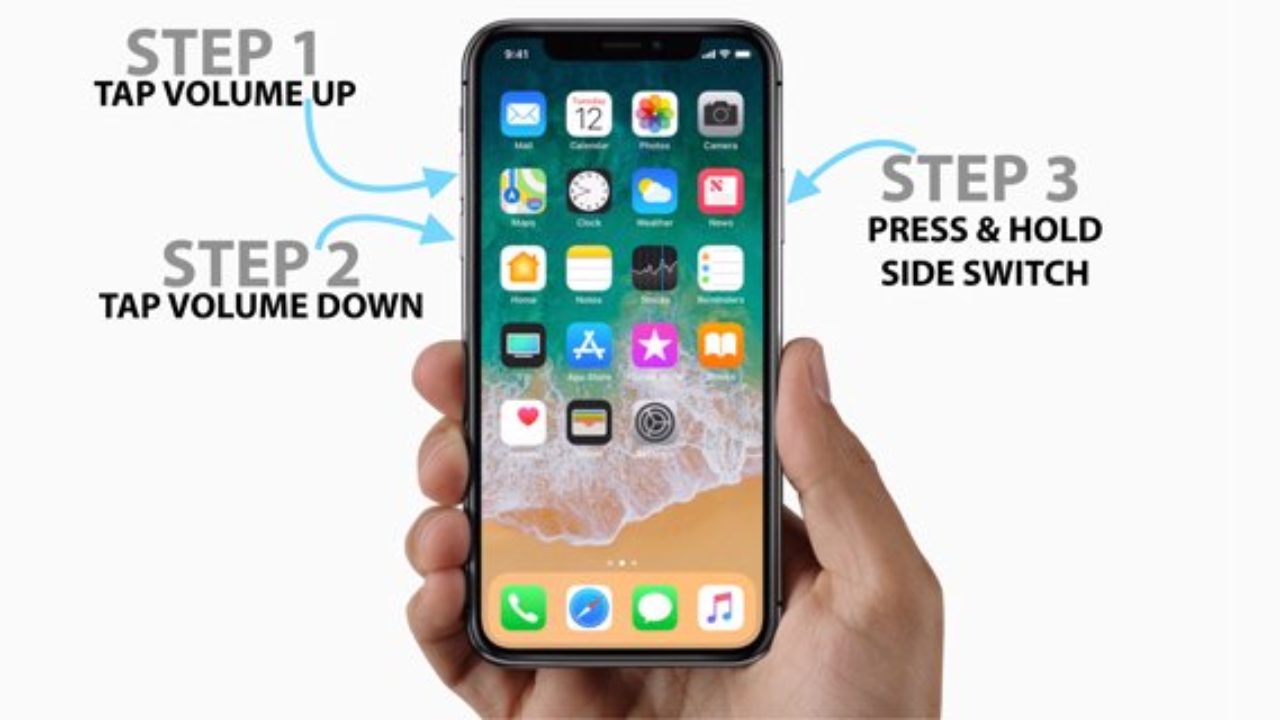
Pour iPhone 7/7 plus : Maintenez le bouton de diminution du volume et le bouton Marche/Veille enfoncés en même temps. Lorsque le logo Apple apparaît, relâchez les deux boutons
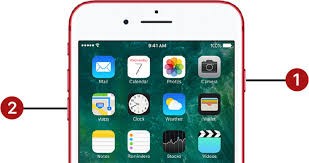
Pour iPhone 6 et modèles inférieurs : appuyez sur le bouton Marche/Veille et le bouton principal (Home) en même temps jusqu’à ce que le logo Apple s’affiche.
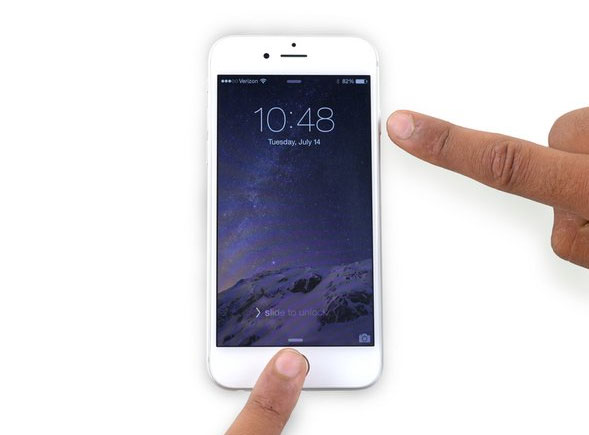
Méthode 2. Comment débloquer iPhone sans mot de passe sans iTunes [100% efficace]
L’oubli du mot de passe est une raison importante pour laquelle la plupart des gens veulent réinitialiser l’iPhone. Surtout lorsque vous achetez un iPhone d’occasion, qu’il n’y a pas d'identifiant Apple et pas de mot de passe de déverrouillage. A ce stade, je vous recommande ici TunesKit iPhone Unlocker pour le faire sans identifiant Apple.
En tant qu’outil destiné à déverrouiller votre appareil Apple, TunesKit iPhone Unlocker vous permet de débloquer votre iPhone rapidement sans mot de passe ni iTunes. Il peut résoudre la plupart de vos problèmes de déverrouillage iOS en quatre étapes simples, même si vous n'y connaissez rien. Et cet outil est désormais entièrement compatible avec l'iPhone,iPad,iPod, y compris la dernière version d'iOS. De plus, il s'agit d'un puissant logiciel de déverrouillage, qui peut supprimer le code d’accès, la limite du temps d’écran et MDM sans saisir aucun mot de passe. Les étapes précises sont prêtes à vous dans la partie suivante.
Pourquoi choisir TunesKit iPhone Unlocker ?
- Déverrouiller votre appareil Apple en quelques minutes
- Vous permet de réinitialiser iPhone sans iTunes
- Autoriser les utilisateurs à réinitialiser les iDevices en usine sans identifiant Apple
- Prend en charge la dernière version iOS
- Fonctionnalité facile à utiliser et interface conviviale
Étape 1Connectez l’iPhone à un ordinateur
Veuillez télécharger et lancer TunesKit iPhone Unlocker sur votre ordinateur. Ensuite, connectez votre iPhone à l’ordinateur. Et choisissez simplement l’option Unlock Apple ID.
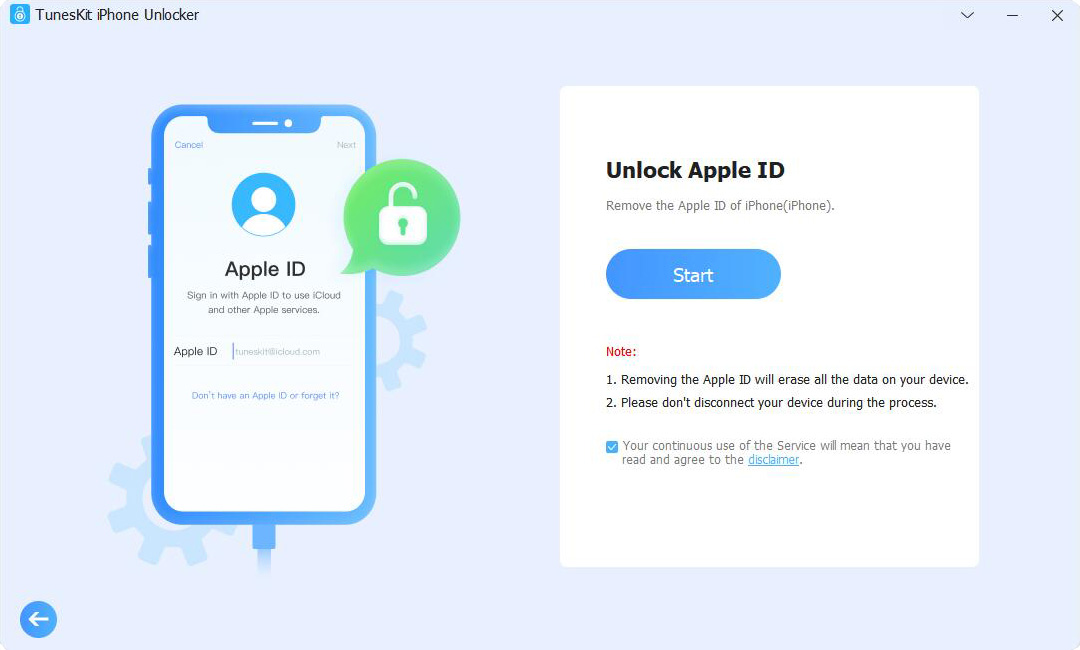
Étape 2Vérifiez les paramètres de votre téléphone
Ensuite, veuillez suivre les instructions pour vérifier si la fonction Localiser mon iPhone est activé et que l'authentification à deux facteurs est activée. Si la fonction Localiser mon iPhone de votre iPhone est désactivée, suivez les étapes suivantes et cliquez sur le bouton Start directement.
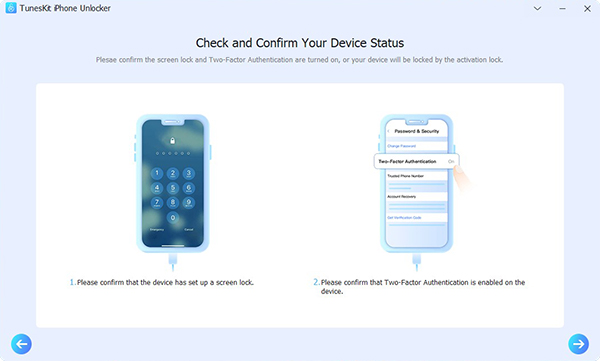
Étape 3Téléchargez le progiciel
Dans cette étape, veuillez vérifier les informations fournies et vous assurer qu'elles correspondent à votre iPhone. Si ce n'est pas le cas, corrigez-le manuellement. Ensuite, cliquez sur le bouton Download.

Étape 4Supprimer l'identifiant Apple de votre iPhone et réinitialisez-le
TunesKit iPhone Unlocker commencera à déverrouiller votre iPhone dès que le processus de téléchargement sera terminé. Et votre iPhone sera réinitialisé sans mot de passe avec succès en attendant quelques minutes.
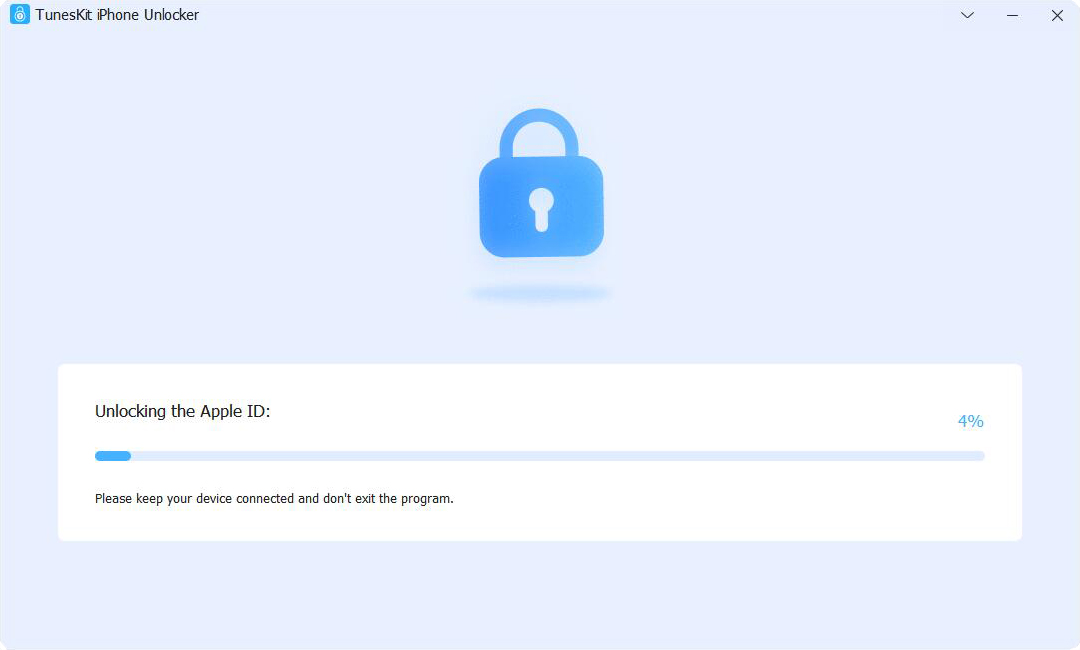
Méthode 3. Comment réinitialiser iPhone sans ordinateur et sans code avec « Effacer iPhone »
Il est possible de réinitialiser un iPhone avec code oublié sans ordinateur en utilisant la fonction « Effacer iPhone ». La condition préalable pour utiliser cette méthode est que votre iPhone exécute iOS 15.2 et versions ultérieures, et que vous deviez saisir votre identifiant et mot de passe Apple pendant le processus d'effacement. Vous avez également besoin de d’une connexion wifi ou cellulaire de le faire. Voici la marche à suivre :
Étape 1. Après avoir saisi plusieurs mots de passe erronés, l’alerte « iPhone indisponible » ou « verrouillage de sécurité » apparaît, cliquez sur l’option Effacer iPhone dans le coin inferieur droit.
Étape 2. Saisissez le mot de passe associé à votre identifiant Apple pour confirmer l’effacement de votre iPhone.
Étape 3. Enfin, appuyez une dernière fois Effacer pour réinitialiser votre iPhone. Une fois que vous avez terminé d’effacer votre iPhone, vous pouvez le configurer à nouveau.
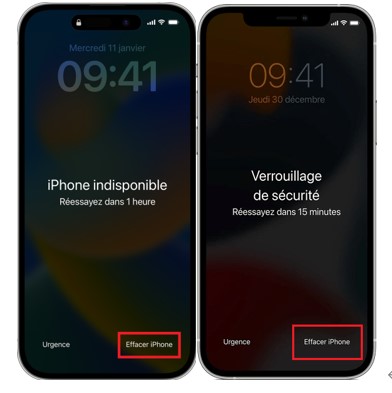
Méthode 4. Comment restaurer iPhone sans code en utilisant iTunes avec ordinateur
Vous pouvez restaurer l’iPhone via iTunes pour le réinitialiser sans code, mais il convient de noter que votre iPhone doit être synchronisé avec iTunes au préalable. Malheureusement, ce processus entraîne une perte de données, mais vous pouvez sauvegarder vos données avant de restaurer votre iPhone pour vous assurer de ne pas perdre vos données importantes. Voyons maintenant le guide détaillé pour savoir comment procéder.
Étape 1. Connectez votre iPhone à un ordinateur. Ensuite, lancez la dernière version iTunes et il détectera votre iPhone jusqu’à ce qu’une petite icône iPhone apparaisse dans la barre d’outils.
Étape 2. Appuyez sur l’icône de l’iPhone. Ensuite, cliquez sur Résumé.
Étape 3. Cliquez ensuite sur Restaurer l’iPhone. Lorsque iTunes a terminé la restauration, vous pourrez déconnecter votre iPhone et procéder à sa reconfiguration.

Méthode 5. Comment réinitialiser iPhone sans mot de passe en mode récupération
Si votre iPhone n'est pas synchronisé avec iTunes, vous devez d’abord entrer votre iPhone en mode de récupération, puis connecter votre iPhone à iTunes sur votre ordinateur via le câble de données. Avant de le faire, assurez-vous que la dernière version d’iTunes est déjà installée sur votre ordinateur et activez votre identifiant Apple sur iTunes.
Étape 1. Après avoir placé votre iPhone en mode de récupération en suivant les étapes de la Méthode 1, lancez iTunes et connectez votre iPhone à ordinateur.
Étape 2. iTunes démarrera automatiquement sur votre ordinateur, cliquez sur « Restaurer » pour restaurer votre iOS et supprimer les données de votre iPhone ;
Étape 3. Configurez votre iPhone. Si vous avez déjà sauvegardé votre iPhone, vous pouvez le restaurer à partir de sauvegardes iTunes ou iCloud lors de la configuration.
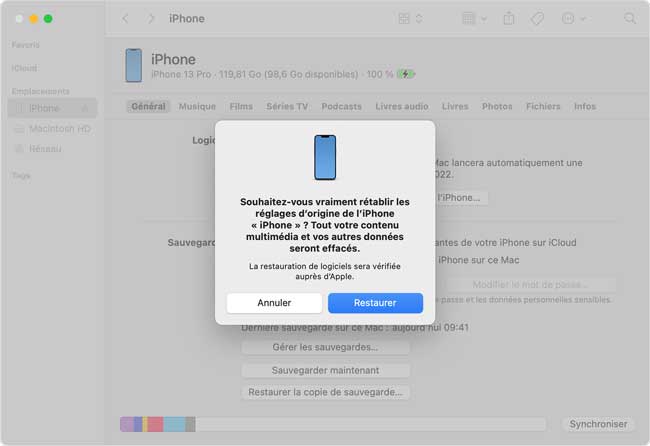
Méthode 6. Comment remettre un iPhone à zéro Via iCloud gratuitement
Est-ce que votre iPhone n’est pas avec vous ou ne fonctionne pas? N’inquiète pas, vous pouvez effacer les données de votre appareil avec iCloud à distance si vous vous êtes déjà connecté à votre identifiant Apple sur votre iPhone et que vous avez activé Localiser.
Étape 1. Sur votre ordinateur, accédez à iCloud et connectez-vous avec l’identifiant Apple et le mot de passe que vous avez utilisés sur votre iPhone.
Étape 2. Sélectionnez « Localiser mon iPhone » parmi les options ;
Étape 3. Cliquez sur « Tous les appareils » et sélectionnez l’iPhone verrouillé ;
Étape 4. Sélectionnez « Effacer l’iPhone » pour réinitialiser l’iPhone verrouillé sans iTunes.
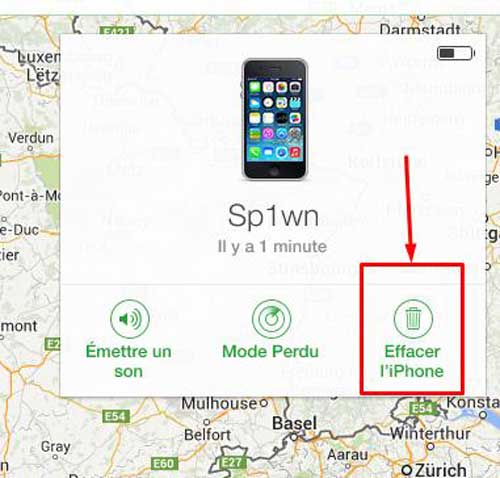
Conclusion
Cet article propose plusieurs façons de réinitialiser l'iPhone sans mot de passe. Que vous ayez un écran d’iPhone qui ne répond pas, un mot de passe d'écran de verrouillage oublié, un identifiant Apple oublié, vous pouvez trouver un moyen approprié.
| Forcer le redémarrage | Tuneskit iPhone Unlocker | Effacer iPhone | iTunes | En mode récupération | iCloud | |
|---|---|---|---|---|---|---|
| Simplicité | Facile | Facile | Facile | Moyen | Moyen | Moyen |
| Taux de Réussite | Moyen | Elevé | Elevé | Moyen | Moyen | Elevé |
| Apple id requise | Non | Non | Oui | Oui | Oui | Oui |
| Temps requis | 5~10mins | 5~10mins | 10~15mins | 25~30mins | 30~40mins | 25~30mins |
| Recommandé | ⭐⭐⭐⭐ | ⭐⭐⭐⭐⭐ | ⭐⭐⭐⭐ | ⭐⭐⭐ | ⭐⭐ | ⭐⭐⭐ |
En résumé, si vous ne vous souvenez pas de votre identifiant Apple ou si vous n'avez pas synchronisé votre iPhone avec iTunes, la façon la plus simple et la plus pratique de réinitialiser votre iPhone sans mot de passe et sans expertise est d'utiliser le logiciel professionnel, Tuneskit iPhone Unlocker, qui prend moins de temps et a un taux de réussite plus élevé. Il propose également une version d'essai gratuite, qui vaut la peine d'être essayée.
FAQs réinitialiser iPhone sans code
Q1Comment réinitialiser iPhone sans perdre ses données ?
Vous pouvez réinitialiser iPhone sans perdre ses données en utilisant redémarrage forcé. S'il ne peut pas résoudre votre problème, vous pouvez essayer autre chose, mais sauvegardez vos données à l'avance. Vous pouvez sauvegarder à l’aide iTunes en cliquant l'icône de l'appareil > Résumé > Cet ordinateur > Sauvegarder maintenant.
Q2Comment réinitialiser iPhone avec code d’accès ?
Vous pouvez le faire directement sur votre iPhone, il suffit d’accéder à l’application « Réglages » sur votre iPhone. Appuyez sur « Général », puis sur « Transférer ou réinitialiser l’iPhone ». Dans la fenêtre suivante, choisissez « Effacer contenu et réglages ».
Q3Est-il utile de déverrouiller iPhone sans code avec calculatrice ?
Cette méthode n'est pas utile aujourd'hui. Il s’agissait d’une faille de sécurité, mais elle a été corrigée lors de dernières mises à jour du système iOS. Désormais, il n’est pas possible de déverrouiller iPhone via la calculatrice.
- Commment débloquer un iPhone trouvé - Guide complet
- Comment déverrouiller le mot de passe de l’iPhone sans ordinateur
- Façon de désactiver Localiser mon iPhone sans mot de passe
- Comment réinitialiser iPhone en usine avec / sans mot de passe
- 12 méthodes pour réparer Ghost Touch sur iPhone [iPhone 14 pris en charge]
